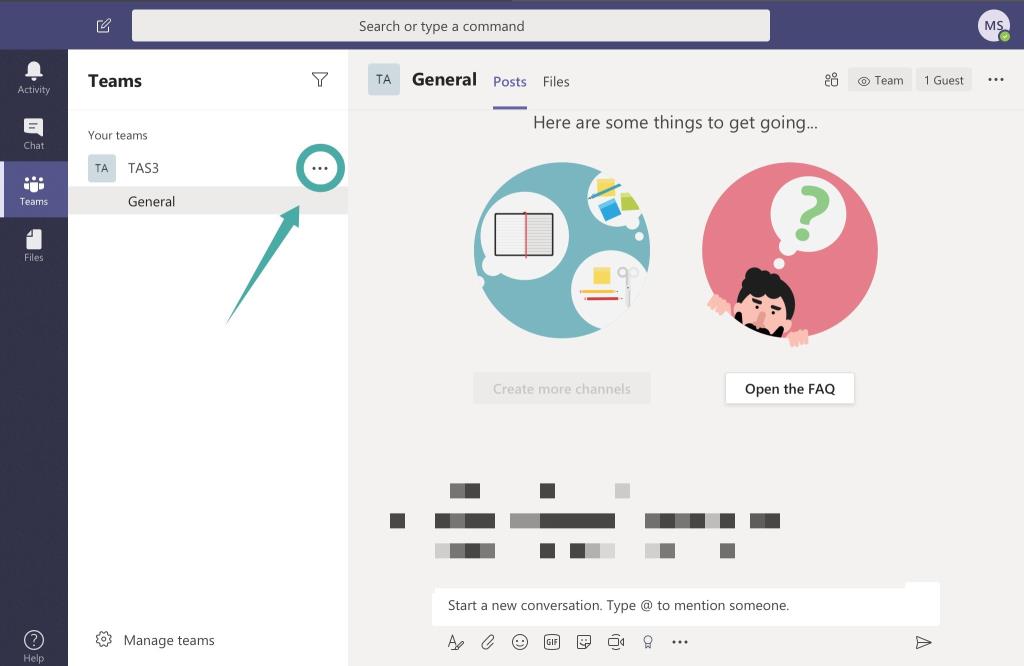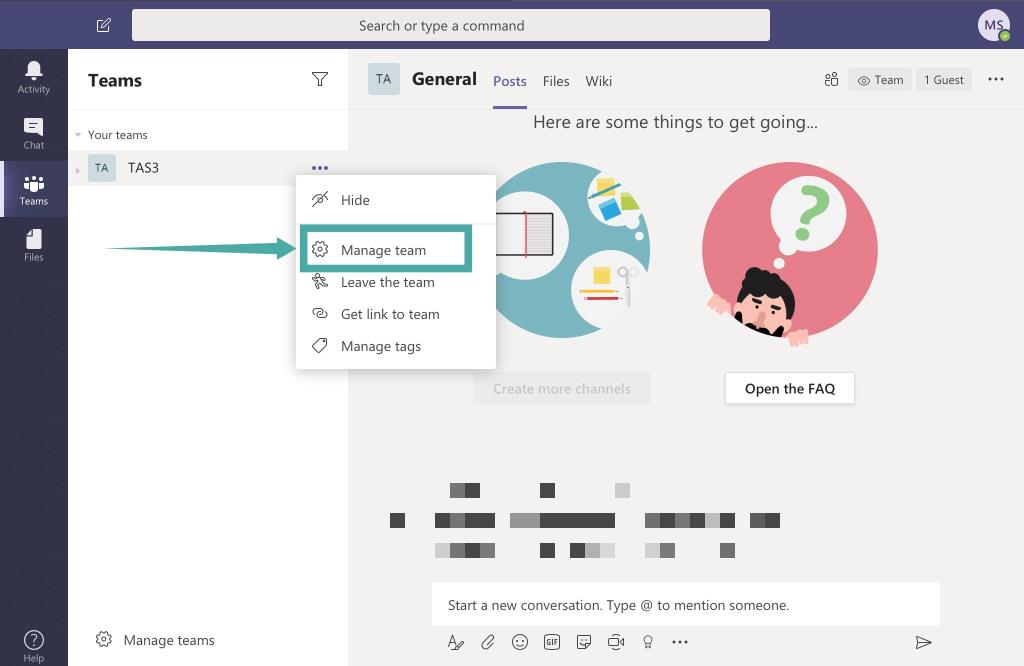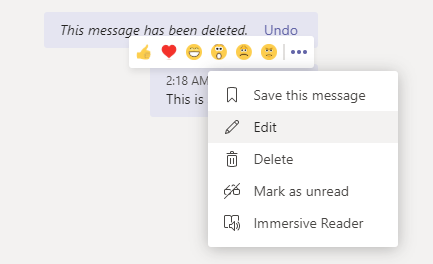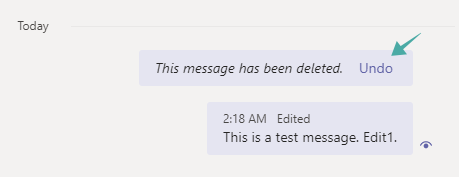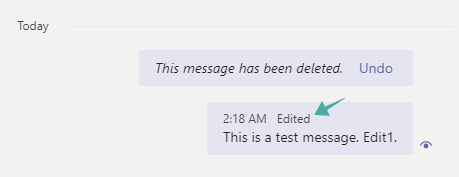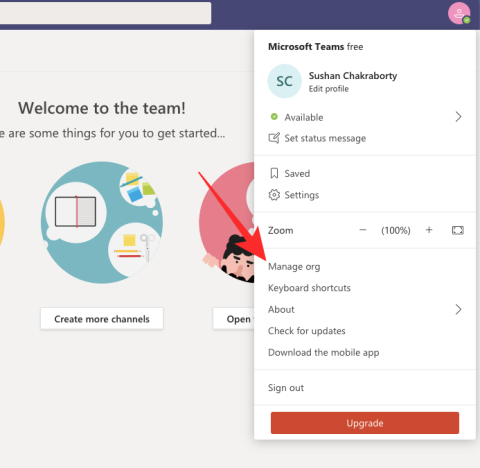Microsoft Teams е един от най-популярните инструменти, които помагат на екипите да си сътрудничат от дома . Можете да общувате чрез директни и групови съобщения , видеоконференция с членовете на вашия екип и да споделяте файлове, които иначе биха изисквали използването на услуга на трета страна.
Microsoft Teams също така ви предлага възможността да персонализирате интерфейса според нуждите на вашата организация, както и да изпращате връзки за гости до вашите клиенти и сътрудничещи членове за временен достъп до вашите проекти. Можете дори да отмените разрешенията за редактиране на съобщения за членовете на вашия екип и дори да им ограничите да изтриват изпратени съобщения.
Искате ли да деактивирате изтриването и редактирането на изпратени съобщения в Microsoft Teams? Тогава сте попаднали на правилната страница. Съставихме ръководство стъпка по стъпка, което ще ви помогне да деактивирате лесно изтриването на съобщения във вашия акаунт в Microsoft Teams.
Това ще ви позволи да поддържате комуникацията между членовете на вашия екип прозрачна, като същевременно създавате по-равностойна работна среда. Нека да разгледаме как можете да деактивирате изтриването на съобщения в Microsoft Teams.
Съдържание
Как да премахнете разрешението за редактиране и изтриване на изпратени съобщения
Стъпка 1: В Microsoft Teams изберете менюто Teams в левия панел.
Стъпка 2: Изберете желания екип, за който искате да деактивирате изтриването на съобщения, и щракнете върху иконата на менюто с 3 точки до името му.
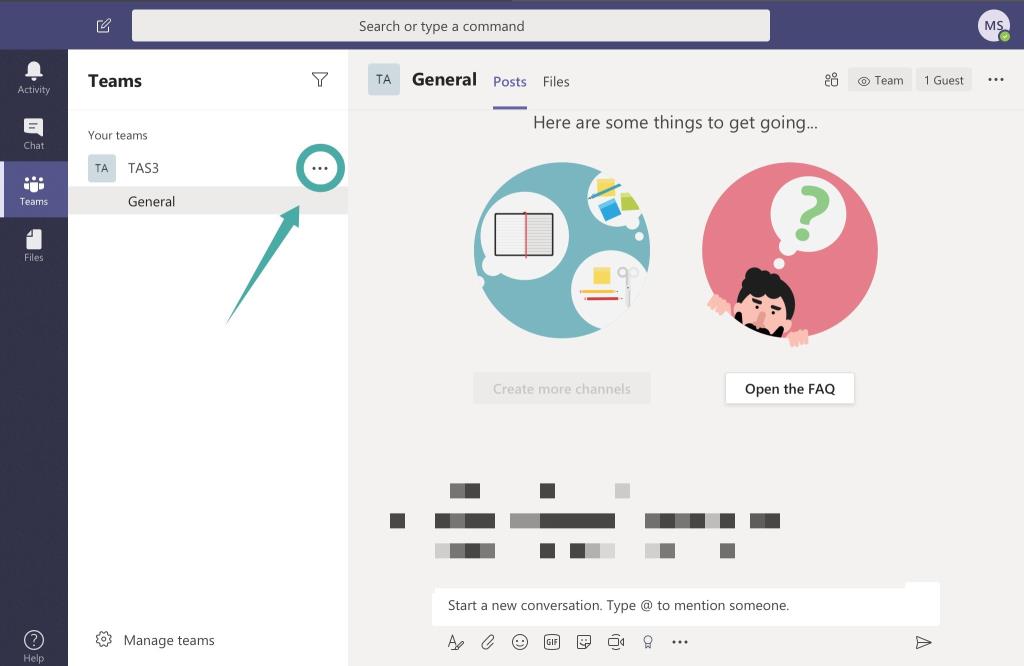
Стъпка 3: Изберете „ Управление на екипи “. Това ще ви отведе до раздела за редактиране на вашия екип.
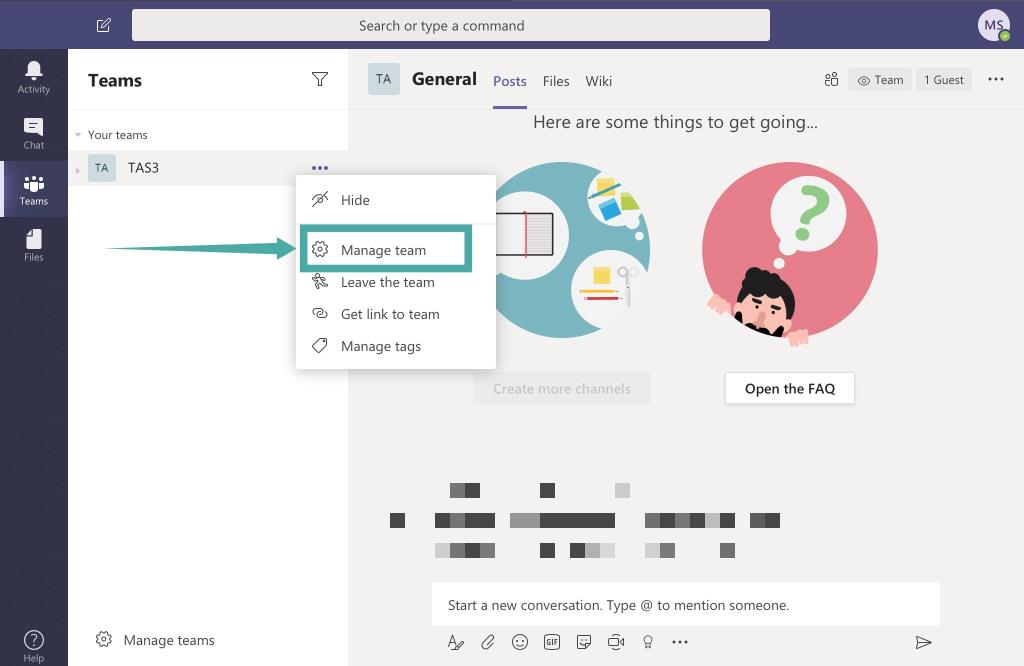
Стъпка 4: Намерете и изберете опцията „ Настройки “, както е показано по-долу.

Стъпка 5: Превъртете до дъното, докато намерите квадратче за отметка, озаглавено „ Дайте на членовете опцията да изтриват своите съобщения “. Премахнете отметката от квадратчето. Възможността за изтриване на съобщения вече трябва да бъде деактивирана за всички членове на вашия екип от този конкретен екип.
За да блокирате потребителите да редактират съобщенията, премахнете отметката от квадратчето за опцията „ Дайте на членовете опцията да редактират своите съобщения “. Потребителите не могат да редактират съобщенията си, веднъж изпратени.
Как да премахнете разрешението за редактиране/изтриване на изпратени съобщения за всички екипи
Ако искате да деактивирате изтриването на съобщения за всичките си екипи, тогава ще трябва да следвате същата процедура за всеки отбор. Няма начин да деактивирате тази функция за всичките си екипи наведнъж.
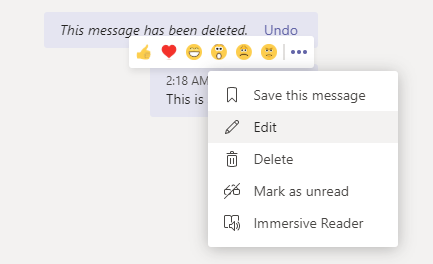
Кой може да редактира и изтрива изпратени съобщения в Microsoft Teams
Е, както гостите , така и потребителите могат да редактират/изтриват изпратените съобщения във вашия екип в Microsoft Teams. Ако премахнете разрешението, както е дадено по-горе, това ще премахне възможността както за гостите, така и за членовете на този екип.
Как да разбера дали съобщението е изтрито?
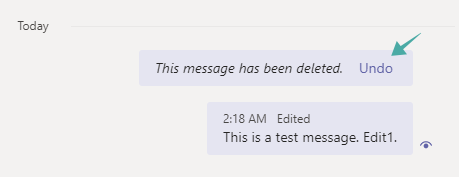
не. За получателя(ите) изтритото съобщение се премахва напълно веднага. За подателя той се заменя с текста „ Това съобщение е изтрито “ и бутона за отмяна , щракването върху който ще върне изтритото съобщение.
Как да разбера дали съобщението е редактирано?
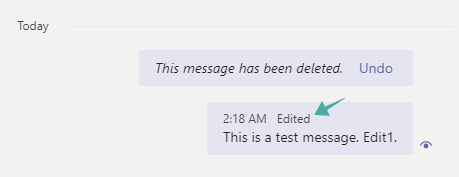
Да, Microsoft Teams поставя забележката „ Редактирано “ веднага след съобщението. Но не може да подчертае какво е добавено/изтрито от съобщението. Не можете да видите и оригиналното съобщение.
Какъв е вашият опит с Microsoft Teams? Успяхте ли да отмените разрешенията за изтриване на съобщения за вашия екип? Чувствайте се свободни да споделите вашите мисли и възгледи с нас в секцията за коментари по-долу.